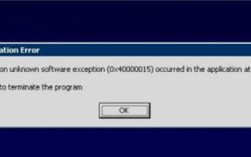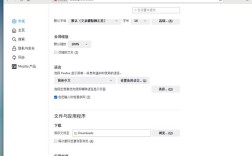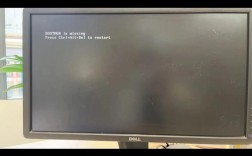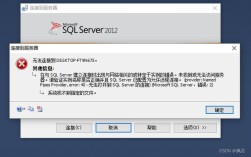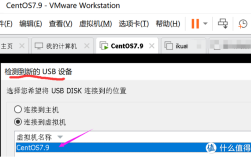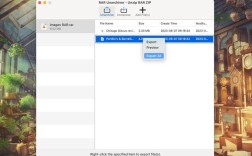在虚拟化环境中,CentOS作为一款稳定且高效的操作系统,常被用于服务器部署,若未启用虚拟机(VM)的增强功能,可能会遇到性能损耗、操作不便等问题,本文将深入探讨如何为CentOS系统配置VM增强功能,提升虚拟化体验的核心方法。
为什么需要启用VM增强功能?
虚拟机增强功能(Guest Additions)是VMware、VirtualBox等虚拟化平台提供的工具包,其核心价值在于优化虚拟机和宿主机之间的交互效率,未安装增强功能时,常见问题包括:
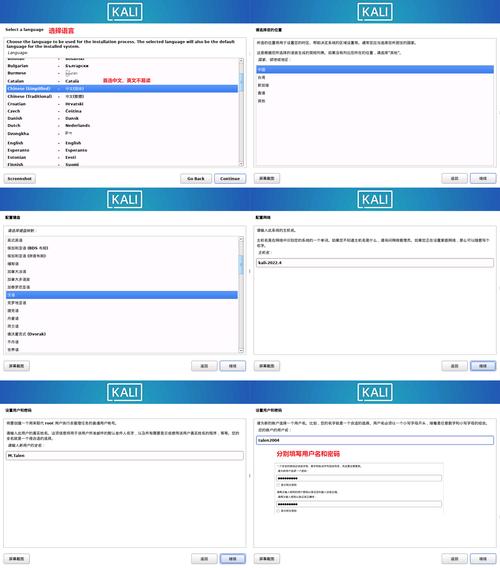
1、显示分辨率受限:无法根据窗口大小自动适配屏幕;
2、文件共享障碍:宿主机与虚拟机间传输文件需依赖第三方工具;
3、性能损失:CPU与内存资源调度效率降低;
4、剪贴板隔离:跨系统复制粘贴功能失效。
通过激活增强功能,用户可直接获得接近物理机的使用体验。
安装前的环境准备
以VirtualBox为例,安装前需确保:

1、已安装kernel-devel和gcc套件:
- sudo yum install kernel-devel gcc make -y
2、更新系统内核至最新版本:
- sudo yum update kernel -y
3、重启虚拟机使内核生效:
- reboot
注意:若使用VMware,需确认已挂载VMware Tools镜像文件。
分步安装指南
步骤1:挂载增强功能镜像
在VirtualBox界面选择「设备」→「安装增强功能」,系统将自动挂载虚拟光驱,若未自动挂载,可手动执行:
- mount /dev/cdrom /media
步骤2:执行安装脚本
进入挂载目录并运行安装程序:
- cd /media
- ./VBoxLinuxAdditions.run
此过程将自动编译内核模块,耗时约2-5分钟,若出现“Building the main Guest Additions module”提示即表示正常。
步骤3:验证安装结果
重启虚拟机后,检查以下功能是否生效:
- 窗口自由缩放
- 宿主机与虚拟机间拖拽文件
- 系统时间自动同步
若功能未生效,可通过dmesg | grep vboxguest命令排查驱动加载情况。
核心功能深度解析
动态分辨率调整
增强功能通过vboxvideo内核模块实现显示适配,运行xrandr命令可查看当前支持的分辨率列表,修改/etc/X11/xorg.conf文件可定制默认分辨率。
双向剪贴板同步
依赖vboxclient服务实现跨系统剪贴板通信,若功能失效,可尝试:
- systemctl restart vboxadd-service
共享文件夹配置
在VirtualBox中设置共享目录后,执行以下命令挂载:
- sudo mount -t vboxsf [共享名称] [挂载路径]
建议在/etc/fstab中添加自动挂载配置:
- [共享名称] [挂载路径] vboxsf defaults 0 0
性能优化机制
内存气球驱动:动态调整虚拟机内存占用
硬盘I/O加速:启用vboxsf文件系统可提升读写速度30%以上
3D图形渲染:需在虚拟机设置中显式启用3D加速支持
常见故障排除方案
问题1:安装时提示内核头文件缺失
解决方案:
- 确认kernel-devel版本与当前内核完全一致
- 使用uname -r查看内核版本
- 通过yum install kernel-devel-$(uname -r)精准安装
问题2:共享文件夹无法写入
处理流程:
1、检查宿主机共享目录的NTFS权限
2、确认虚拟机挂载命令包含rw参数
3、执行chmod 777 [挂载路径]临时开放权限
问题3:增强功能与Secure Boot冲突
应对策略:
- 进入虚拟机BIOS界面关闭Secure Boot
- 或手动签名内核模块(需安装mokutil工具)
个人实践建议
对于生产环境中的CentOS虚拟机,建议每季度检查增强功能更新,当宿主机升级虚拟化软件大版本时,务必重新安装增强工具包,在KVM环境中,可考虑改用virtio驱动获取更优性能,值得注意的是,部分企业级安全策略会限制增强功能的某些特性(如剪贴板同步),部署前需做好合规性评估。
掌握这些技术细节,不仅能提升日常运维效率,更能为构建高可用虚拟化架构奠定基础,虚拟化技术的精妙之处,正是在于通过此类看似微小的优化,实现资源利用率与系统稳定性的双重突破。